セキュリティ更新プログラムのインストール後に OWA または ECP が動作を停止します
現象
Microsoft Exchange Serverを実行しているサーバーにセキュリティ更新プログラムをインストールした後、Outlook on the web (OWA) または Exchange コントロール パネル (ECP) のいずれか、または両方のアプリケーションがサーバーで動作を停止します。
OWA には、次のエラー メッセージが表示されます。
問題が発生
しました。要求を完了できませんでした。 HTTP ステータス コード: 500
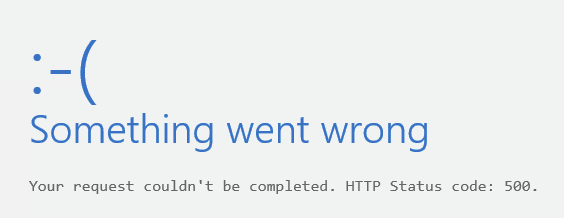
ECP には、次のエラー メッセージが表示されます。
'/ecp' アプリケーションのサーバー エラー。
ファイルまたはアセンブリ 'Microsoft.Exchange.Common、 Version=15.0.0.0 ... を読み込めませんでした。Culture=neutral、PublicKeyToken=31bf3856ad364e54' またはその依存関係のいずれか。 指定されたファイルが見つかりません。
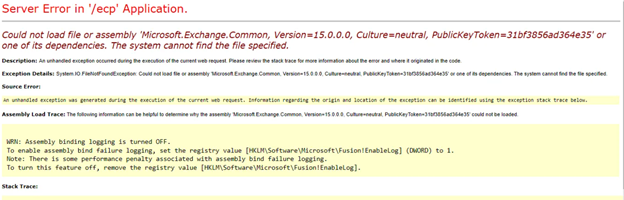
原因
これらのエラーは、ユーザー アカウント制御 (UAC) が有効になっているサーバーにセキュリティ更新プログラムが手動でインストールされたが、管理者特権のアクセス許可を使用しない場合に発生します。
解決方法
サーバーにセキュリティ更新プログラムを再インストールするには、管理者特権のアクセス許可を使用します。
- [スタート] を選択し、「cmd」と入力します。
- 検索結果の [コマンド プロンプト] を右クリックし、[管理者として実行] を選択します。
- [ユーザー アカウント制御] ウィンドウが表示されたら、管理者特権でのコマンド プロンプト ウィンドウを開くオプションを選択し、[続行] を選択します。 UAC ウィンドウが表示されない場合は、次の手順に進みます。
- セキュリティ更新プログラムの .msp ファイルの完全パスを入力し、Enter キーを押します。
- 更新プログラムのインストール後に、サーバーを再起動します。
エラー メッセージが表示されることなく、サーバー上の OWA と ECP にアクセスできるかどうかを確認します。
ECP エラー メッセージが引き続き表示される場合は、次の操作を行います。
サーバーで IIS マネージャーを起動します。
[Exchange バックエンド Web サイト>ECP 仮想ディレクトリ] に移動します。
[アプリケーションの設定>BinsearchFolder] を選択します。
リストされている Exchange ディレクトリへのパスを確認します。 次のようなディレクトリ パスが表示されることがあります。
%ExchangeInstallDir%bin;
%ExchangeInstallDir%bin\CmdletExtensionAgents;
%ExchangeInstallDir%ClientAccess\Owa\binパスを次のパスに置き換えます。
C:\Program Files\Microsoft\Exchange Server\V15\bin;
C:\Program Files\Microsoft\Exchange Server\V15\bin\CmdletExtensionAgents;
C:\Program Files\Microsoft\Exchange Server\V15\ClientAccess\Owa\binメモ パスは Exchange Server がインストールされている場所を指している必要があります。 次の例では、プログラムが C ドライブにインストールされ、バージョンが Microsoft Exchange Server 2013 であることを想定しています。 サーバー上の別のドライブにインストールされている場合、または Microsoft Exchange Server 2010 などの別のバージョンを使用している場合は、インストールに適したパスとバージョン情報を使用します。
Exchange Server スクリプトを含むフォルダーに移動します。 既定では、スクリプトは Exchange Server 2013 の次のパスにあります。
C:\Program Files\Microsoft\Exchange Server\v15\Bin
メモ Exchange Server 2010 の場合、スクリプトは代わりに V14 フォルダーにあります。
管理者として Exchange 管理シェルを起動し、次のスクリプトを実行します:
.\UpdateCas.ps1および.\UpdateConfigFiles.ps1。Exchange 管理シェルを終了し、管理者としてコマンド プロンプト ウィンドウを開きます。
iisresetを実行します。サーバーを再起動し、ECP にアクセスしたときにエラー メッセージが表示されなくなったことを確認します。
フィードバック
以下は間もなく提供いたします。2024 年を通じて、コンテンツのフィードバック メカニズムとして GitHub の issue を段階的に廃止し、新しいフィードバック システムに置き換えます。 詳細については、「https://aka.ms/ContentUserFeedback」を参照してください。
フィードバックの送信と表示